Exportieren von standbildern – Grass Valley EDIUS Neo 3 Benutzerhandbuch
Seite 794
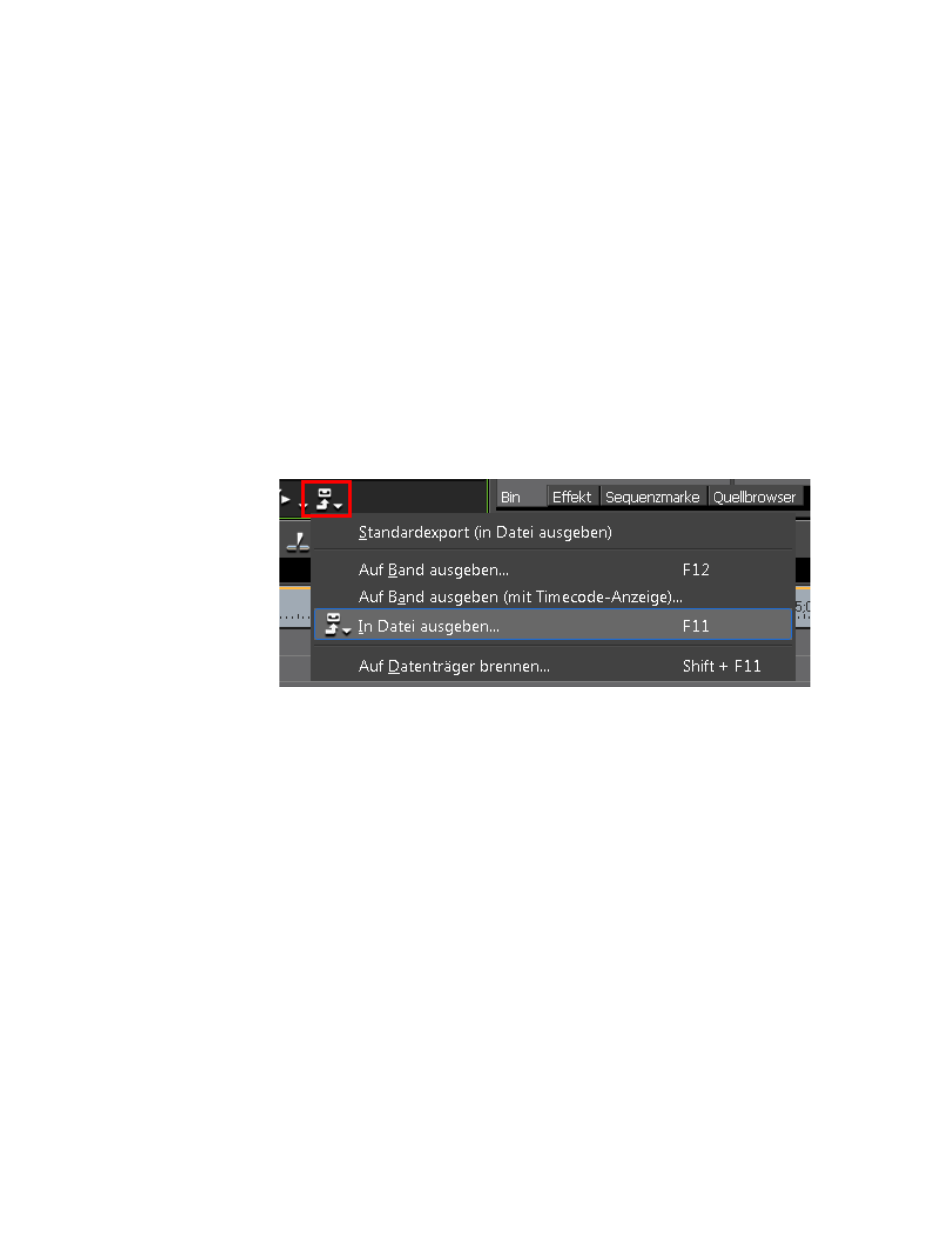
794
EDIUS NEO — Referenzhandbuch
Abschnitt 8 — Exportieren oder Projektausgabe
3.
Wählen Sie die zu importierende Datei mit Voreinstellungen (TPD).
4.
Klicken Sie auf die Schaltfläche
Öffnen
.
Die Voreinstellung wird importiert.
Exportieren von Standbildern
So exportieren Sie ein Bild oder einen Rahmen in einer Videosequenz als
Standbild:
1.
Verschieben Sie den Timeline-Cursor an die Position, an der sich das
gewünschte Bild bzw. der Rahmen befindet.
2.
Klicken Sie im Rekorder auf die Schaltfläche
Exportieren
(siehe
).
Abbildung 892 Menü der Schaltfläche "Exportieren"
3.
Wählen Sie aus dem Menü die Option "In Datei ausgeben".
Hinweis: Alternativ können Sie auch auf der Tastatur [F11] drücken und in der
Menüleiste des Vorschaufensters "Datei" > "Ausgeben" > "In Datei ausgeben"
wählen.
Das Dialogfeld "In Datei ausgeben" wird angezeigt.
4.
Wählen Sie im Navigationsfenster auf der linken Seite "Andere" und in
der Exportliste "Standbild", wie in
dargestellt.